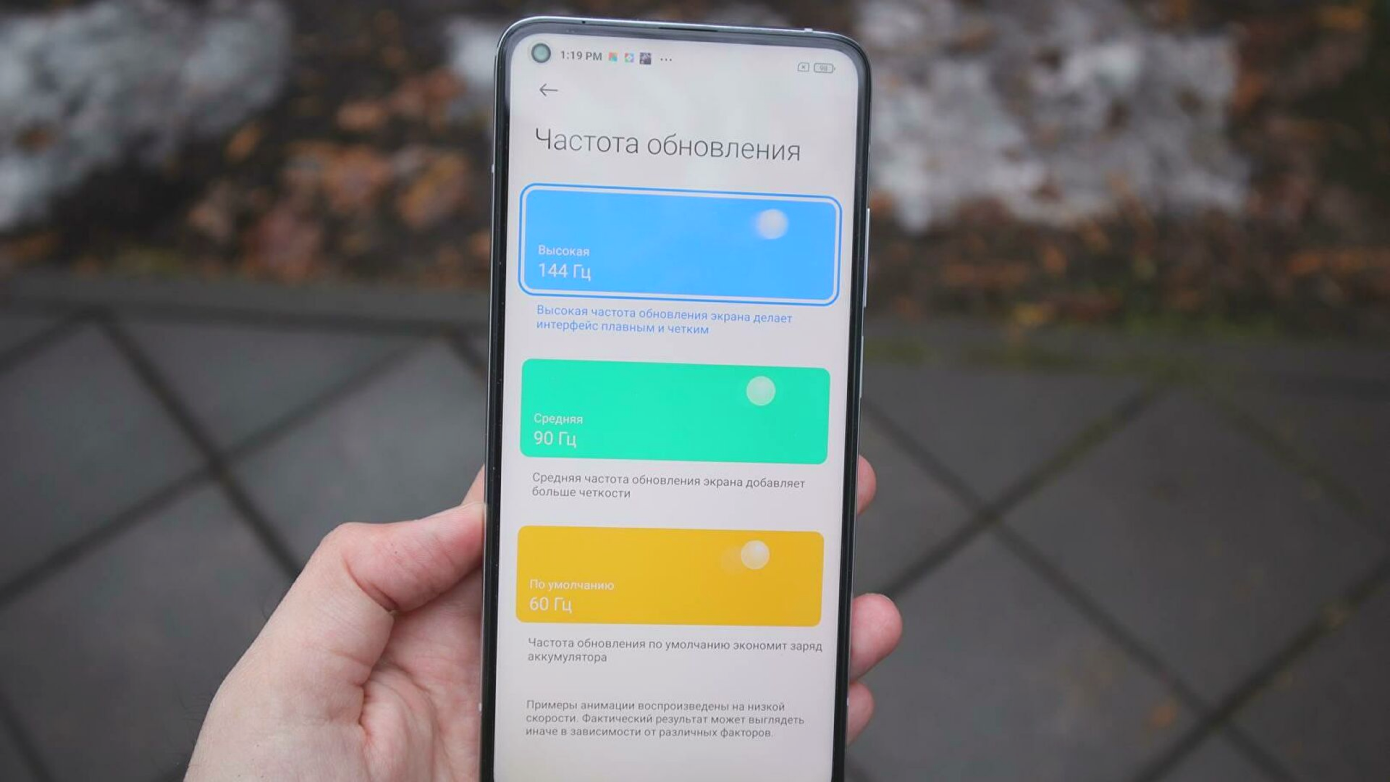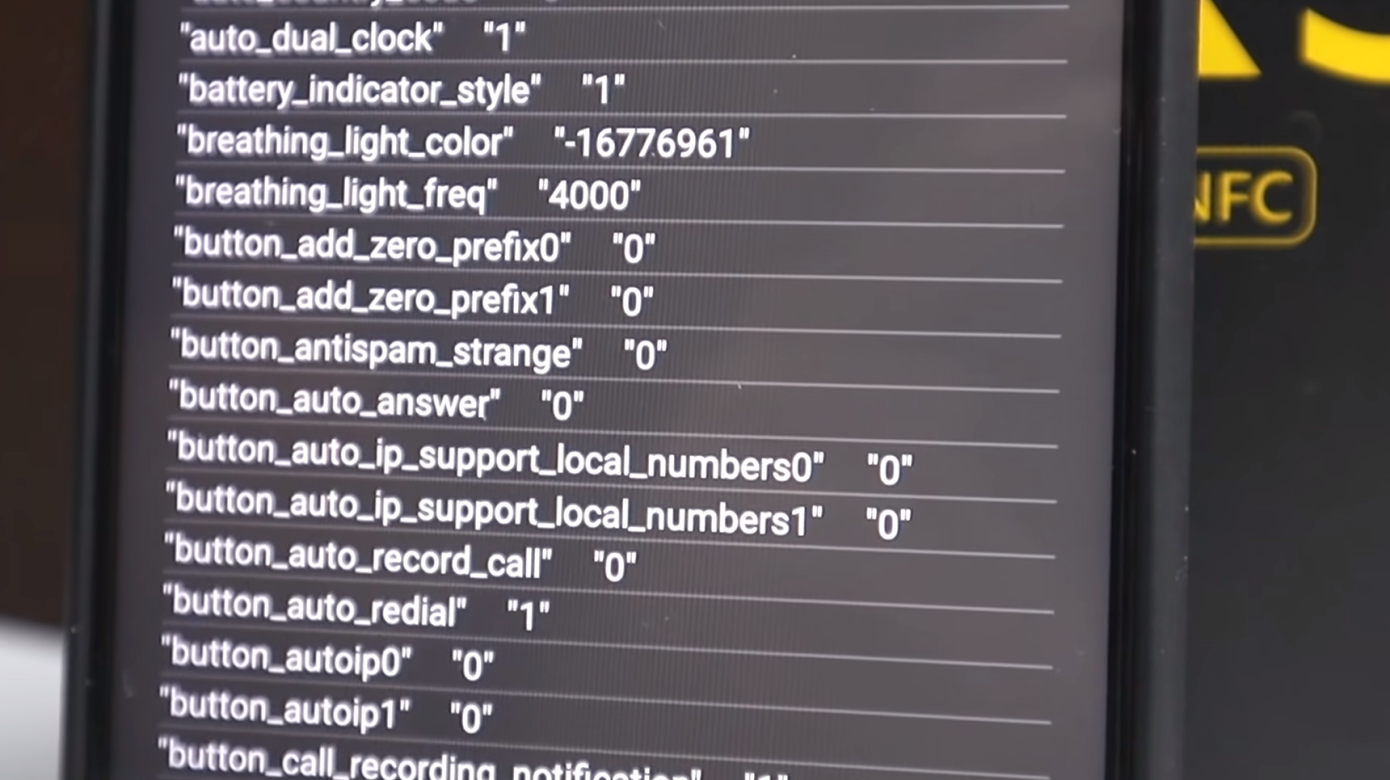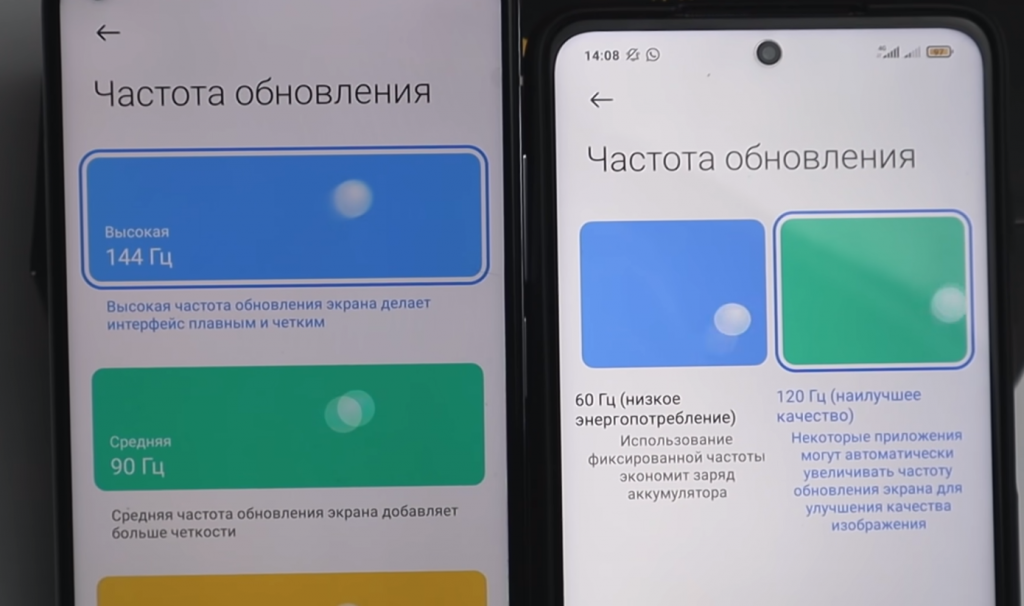Как посмотреть герцы на телефоне
Обращали ли вы внимание на частоту обновления дисплея перед покупкой мобильного устройства? Нет? А стоило бы. И сейчас мы расскажем, почему.
Когда человек слышит «высокая частота обновления», у него возникают ассоциации с чем-то дорогим и премиальным. Действительно, частота обновления больше 60 или 90 Герц – это эксклюзивный показатель, который чаще всего присущ геймерским смартфонам. Razer Phone, ASUS ROG Phone, Nubia Red Magic и Xiaomi Black Shark – всё это серии исключительно игровых девайсов, имеющие высококачественный экран, способный отображать 120, а иногда и 144 кадра в секунду.
Очевидно, что такие телефоны будут стоить на порядок дороже обычных, но, так как высокая частота – это постоянно растущий тренд, цена на них будет постепенно падать. И, со временем, каждый желающий сможет позволить себе плавное изображение при просмотре фильмов, времяпровождении в играх, и обычном использовании интерфейса. Звучит интересно, не так ли? Давайте поподробнее разберёмся, что это за технология.
↑ Что такое частота обновления
Следуя из названия, термин «частота обновления» используется для обозначения скорости, с которой меняется (т.е. обновляется) содержимое экрана. Эта скорость измеряется в кадрах в секунду, поэтому постоянной единицей измерения, использующейся для определения частоты, является Герц (сокращённо Гц). Чем ниже будет частота обновления, тем меньше кадров вы будете наблюдать ежесекундно, что, в свою очередь, не лучшим образом скажется на плавности анимаций.
Беря это во внимание, легко можно сделать вывод, что, чем меньше частота обновления, тем менее приятными и непрерывными становятся движения в рамках дисплея, поскольку между каждым отдельным обновлением проходит определённый временной промежуток. Соответственно, по мере увеличения числа кадров, время между их сменой существенно уменьшается.
В настоящее время подавляющее большинство экранов смартфонов, телевизоров и мониторов имеют частоту 60 Гц. На мониторах частота 144 Гц получает наибольшее распространение, так как они чаще всего используются геймерами. Это логично, ведь в играх повышенный фреймрейт даёт неплохое преимущество – пользователь сможет быстрее видеть и реагировать на изменения в игре. С развитием игровой индустрии на мобильных устройствах (прежде всего в Китае), производители увидели нешуточный потенциал в разработке экранов с увеличенной частотой для смартфонов.
↑ Как узнать частоту обновления на своём смартфоне
↑ Преимущества и недостатки высокой частоты обновления
Итак, в чём заключается основное преимущество высокой частоты обновления мы уже разобрались – это плавность. Она распространяется абсолютно на все аспекты взаимодействия с устройством: вы будете чувствовать плавность во время прокрутки меню в настройках, перемещения на домашней панели, поиска информации в браузере, просмотре видео, и в играх. Однако это не единственный плюс.
Если дисплей имеет небольшую частоту обновления, возникает мерцание, которое едва можно заметить человеческим глазом. Но, несмотря на это, оно воздействует на пользователя. При длительном использовании 60 Гц экранов, некоторые люди замечают такие проблемы, как усталость глаз и головная боль. Меньшее количество миганий избавит вас от подобных неприятностей, и позволит долгое время смотреть на дисплей.
Из минусов экранов с большой частотой смены кадров стоит отметить повышенное энергопотребление, которое приводит к уменьшению автономности, требуя пользователя постоянно восполнять заряд. Именно из-за этого многие разработчики и отказались от продажи телефонов с дорогими лицевыми панелями.
Также нужно держать в уме, что на данный момент не весь контент сможет отображаться в 120 или 144 Гц. Некоторые игры до сих пор не в состоянии выдать картинку более 60 Герц, что лишает использование высокой герцовки какого-либо смысла. Однако, опять же, это дело времени. Вполне вероятно, что со временем смартфон с 144 Гц будет считаться обычным, и продаваться по средней цене.
↑ Чем частота обновления отличается от частоты дискретизации
Помимо скорости обновления, есть ещё один показатель, также заслуживающий нашего с вами внимания. Частота дискретизации (или скорость отклика касания) – это количество раз, когда дисплей отслеживает и обрабатывает сигнал для ввода данных за одну секунду. Таким образом, чем выше значение частоты дискретизации, тем меньше задержка при сенсорном вводе – это способствует увеличению плавности и лёгкости анимаций. Она тоже измеряется в герцах, что иногда приводит к путаницам, но в целом всё достаточно понятно.
↑ Устройства с высокой частотой обновления экрана (120-144 Гц)
↑ Samsung
↑ Xiaomi
↑ Huawei
↑ Oneplus
↑ Заключение
Сегодня экранами с частотой обновления 60 Гц никого не удивишь, а ведь относительно недавно мониторы могли воспроизводить не более 30 кадров в секунду. На рынке имеется огромное количество смартфонов с дисплеями, поддерживающими частоту до 120, а иногда и 144 Гц, однако и стоят они в пару раз дороже стандартных. Некоторые покупатели могут даже не заметить разницы, но искушённый пользователь всегда отметит особую плавность изображения. Она будто бы манит и подталкивает бесцельно перемещаться между вкладками в домашнем меню, наслаждаясь потрясающей лёгкостью каждого движения.
Увлекаюсь новинками мобильной разработки и активно слежу за новостями происходящим в мире техники.
Для того чтобы воспользоваться полными возможностями сайта, пожалуйста авторизуйтесь с помощью социальных сетей.
Если у вас возникли вопросы с решением проблемы на вашем смартфоне. Оставьте комментарий подробно описав проблему, и обязательно укажите модель вашего смартфона. Мы постараемся помочь вам!
Информация
На данный момент комментариев нет 🙁
Как посмотреть герцы на телефоне
С появлением в смартфонах экранов с высокой частотой пользователи стали обращать внимание и на отзывчивость тача – ведь производители декларируют высокие цифры по герцовке, а на деле обратная реакция панели иногда что-то не впечатляет. Такая ситуация случилась с OnePlus 8. Во время подготовки к обзору я обратил внимание, что реакция в играх какая-то вялая и сильно уступает OnePlus 8 Pro.
В спецификациях говорится, что тач у OnePlus 8 на 180 Гц (экран сам 90 Гц), но Call of Duty Mobile игралась как в молоке. Пришлось искать метод определения скорости тача… и таковой нашелся! Китайский пользователь поделился инструкцией. Нужно активировать отладку по USB в смартфоне, подключить телефон к компу по кабелю и в командной строке (Windows Powershell) вбить команду:
После этого водите пальцем по экрану телефона и смотрите на значение rate, указывающее на частоту тача. Так вот, у OnePlus 8 в интерфейсе и вертикальных приложениях/играх тач показывает значение rate 180 (то есть 180 Гц, максимум панели), а в горизонтальных играх (CoD Mobile, PUBG Mobile, Shadowgun Legends) выдавал лишь rate 120 (120 Гц, что ниже максимума и соответствует смартфонам с экранами 60 Гц). Совершенно случайно я обнаружил, что отзывчивость тача повышается до 180 Гц, если перевести игру в режим 90 Гц! Но как это сделать, если у OnePlus 8 все игры (кроме Fortnite и с недавних пор PUBG Mobile) запускаются в режиме экрана 60 Гц (до 60 fps даже если игры держат больше)?
Ответ нашелся в приложении AutoHz (подробнее о возможностях и установке читайте тут). Эта утилита позволяет разлочить высокую частоту в тех играх, что высокую частоту поддерживают. Но вместе с тем повышается и частота тача! И даже если игра не держит экран 90 Гц (как CoD Mobile, где не более 60 Гц и 60 fps соответственно), то тач все равно ускоряется и начинает работать в 1,5 раза отзывчивее! И это очень сильно ощущается. Активируешь 180 Гц и чувствуешь в руках совершенно другой телефон.
Вот таким хитрым способом я заставил OnePlus 8 выдавать положенные 180 Гц по тачу в горизонтальных играх. Предположу, что этим же методом можно вылечить тугой тач в OnePlus 7T. Владельцы этого смартфона, кто прочтет инструкцию, напишите о результатах – помогает ли? А OnePlus 8 Pro такая манипуляция не требуется. Он в играх без вашего вмешательства реагирует на касания с частотой 240 Гц.
Как настроить частоту обновления мобильного телефона Android
До недавнего времени частота обновления экрана наших мобильных устройств всегда оставалось незамеченным среди пользователей. Более того, потому что только после появления некоторых высококлассных моделей с их частотой 90 Гц мы не начали беспокоиться о его полезности. В дополнение к постоянному значению, которое производители придают игровой сектор.
Для чего нужна частота обновления экрана
Как мы уже говорили, перед массовым прибытием игровой В мире мобильных устройств производители поставили аккумуляторы и начали работать над их основными характеристиками, или наиболее яркими, такими как факт постоянного наличия наивысший Возможная скорость в сенсорных панелях ваших смартфонов. И как мы проверяем, мы наблюдаем рост частоты обновления экранов телефонов.
Если всего несколько лет назад максимальная частота составляла 60 Гц, похоже, что они уходят в прошлое, поскольку уже есть смартфоны с панелями, способными иметь частоту обновления до 166 Гц. Вот почему никогда не помешает узнать, как проверить этот маленький кусочек информации и что именно он означает для того, чтобы получить больше или меньше.
Это означает, например, что если на экране частота обновления 120 Гц это способен обновляться 120 раз в секунду. То же самое происходит с частотой 60 или 90 Гц. Мы ссылаемся на эти цифры, поскольку они являются наиболее часто используемыми производителями в своих мобильных устройствах. Ясно одно: чем выше частота обновления, тем более плавным становится просмотр страниц или игр.
Сделайте так, чтобы это появилось на экране вашего мобильного телефона
Кроме того, мы можем найти несколько синонимов этой функции: частота обновления, частота обновления или, просто, частота обновления. Теперь настала очередь, как мы можем проверить этот аспект панели нашего мобильного устройства в режиме реального времени. И, таким образом, проверьте, какое поведение наш телефон ведет перед различными приложениями, такими как игры или видео, в случае наличия настраиваемой частоты. Это означает, что сам терминал будет иметь возможность настраивать его самостоятельно в зависимости от ваших потребностей.
Могу ли я изменить частоту обновления?
Конечно, наш смартфон может не выполнять эту настройку. Но мы всегда можем это проверить, выполнив следующие действия:
Однако расположение этих настроек может отличаться от одного терминала к другому, хотя следует отметить, что эта опция доступна не для всех терминалов, поскольку функциональность полностью зависит от производителя.
Используйте адаптивную частоту обновления
Чтобы внести это изменение на мобильных устройствах с частотой обновления выше 60 Гц, все, что вам нужно сделать, это войти в настройки устройства, перейти в раздел сенсорной панели терминала и найти параметр, похожий на » Частота обновления экрана «, Чтобы в дальнейшем выбирать между различными режимами, предлагаемыми самим производителем.
Однако название этих параметров изменится, хотя шаги будут очень похожи на всех телефонах Android, которые могут изменять обновление своих панелей, независимо от уровня настройки. И хотя у нас эта опция активирована автоматически, телефон может решить снизить частоту обновления до минимума, когда мы включим экономию заряда батареи на нашем мобильном телефоне Android.
Как вручную активировать частоту 90 Гц на Xiaomi
Высокая частота обновления дисплея была представлена миру смартфонов еще в 2018 году. В первую очередь она была нацелена на геймерские телефоны, ведь плавность и отсутствие размытости имеют решающее значение в играх, особенно в шутерах. В подобных сценариях частота 90 Гц уже дает ощутимую разницу по сравнению с классическими 60 Гц.
С тех пор многое изменилось, и высокая частота обновления получила массовое распространение на рынке и стала для многих пользователей одним из ключевых показателей при выборе смартфона. Спрос на плавность изображения оказался настолько высок, что даже 90 Гц сейчас уже никого не впечатляют, а новым отраслевым стандартом стали 120 Гц.
Разумеется, Xiaomi не осталась в стороне и решила максимально соответствовать новым трендам. Пекинский производитель выпустил множество 120-герцовых девайсов, среди которых как флагманские представители линейки Mi 11 и Redmi K40, так и более бюджетные устройства серии Redmi Note 10. Тем не менее, несмотря на очевидные преимущества высокой частоты обновления, есть и один недостаток: 120 Гц потребляет примерно на 40% больше энергии по сравнению с 60 Гц. Это не значит, что смартфон будет разряжаться на 40% быстрее, потому что разряд аккумулятора не ограничивается одним лишь экраном, однако автономность телефона все же станет несколько ниже.
По этой причине многие пользователи предпочитают придерживаться частоты 90 Гц, чтобы достичь оптимального соотношения между плавностью изображения и временем автономной работы. К сожалению, почти весь модельный ряд смартфонов Xiaomi, оснащенных 120-герцовым экраном, не получил возможности установки дисплея на 90 Гц – это ограничение MIUI, ведь устройства других брендов позволяют вручную установить данную частоту. Такие модели, как Mi 11i, Poco F3 или Poco X3, позволяют установить параметр только 60 или 120 Гц без промежуточного звена между ними. Mi-комьюнити посчитало такой шаг со стороны Xiaomi несправедливым, а на форумах высказывалось большое количество недовольства. Китайская компания никак не реагирует на жалобы фанатов, поэтому неизвестно, добавит ли производитель параметр 90 Гц в будущем.
К счастью, есть очень простой способ выставить нужную частоту обновления в обход системных настроек MIUI. Он неофициальный, но не требует никаких рут-прав или других особых модификаций. В этой статье мы расскажем, как соблюсти баланс между плавностью картинки и автономностью смартфона.
Вот и всё, больше не требуется никаких манипуляций. Для того, чтобы убедиться, что ваш телефон работает на указанных 90 Гц, можно открыть «Настройки» – «Дисплей», и в строке «Частота обновления» вы увидите актуальный режим. Чтобы вернуться к предлагаемым по умолчанию 60 или 120 Гц без использования SetEdit, просто выберите один из них по вышеуказанному пути в настройках смартфона.
Этот метод является универсальным для всех мобильных телефонов Xiaomi под управлением MIUI, включая девайсы Redmi и Poco.
Важно! Данный способ является полностью безопасным в том случае, если смартфон имеет максимальную частоту 120 Гц, а также если не изменять никаких других значений кроме «user_refresh_rate».
Как показать частоту обновления экрана в реальном времени на Android?
Если вы не знаете, как отображать частоту обновления экрана в реальном времени на Android, мы поможем вам. С появлением игровых смартфонов мы наблюдаем появление новых форм систем охлаждения и специальных программных режимов, обеспечивающих наилучшие игровые возможности. На некоторых моделях телефона есть даже триггеры.
И, конечно же, мы наблюдаем рост частоты обновления экранов смартфонов. Теперь мы покажем вам, как в реальном времени проверять частоту обновления экрана вашего Android-смартфона.
Как показать частоту обновления экрана в реальном времени на Android?
Частота обновления смартфона определяет, сколько раз экран включается и выключается, чтобы показать вам изображения, которые вы видите на нем. Каждый раз, когда экран включается и выключается, называется «герц», поэтому панель с частотой 60 Гц выключается и включается 60 раз в секунду.

Чтобы активировать эту частоту обновления в режиме реального времени, нам нужно перейти к параметрам разработчика смартфона:
Эти параметры разработчика скрыты на телефонах Android, поэтому мы должны включить их, прежде чем сможем получить к ним доступ. После активации параметров разработчика выполните следующие действия:
Как видите, процесс действительно прост, почему бы вам не попробовать его сейчас?